Изменить букву системного диска windows xp
Обновлено: 07.07.2024
В этой статье я пошагово опишу как изменить букву диска в Windows XP, Windows 7, Windows 8. Для этого не понадобятся никакие дополнительные утилиты и программы, все делается стандартными средствами Windows. В данном примере я буду менять букву диска с "G" на "D" (диск можно переименовать на любую свободную букву).
Внимание: Нельзя изменить букву диска, где установлена операционная система Windows. Обычно она установлена на диск с буквой "С".
На ярлыке Мой компьютер/ Компьютер/ Этот компьютер (зависит от установленной операционной системы Windows XP/ Windows 7/ Windows 8) нажмите правой кнопкой мыши и выберите "Управление". Откроется окно "Управление компьютером". Если по каким то причинам указанный способ не подходит, окно "Управление компьютером" можно открыть другим способом, нажмите "Пуск"- "Панель управления"- "Администрирование"- "Управление компьютером" (в версии Windows 8, необходимо нажать правой кнопкой в левом нижнем углу и выбрать "Панель управления"- "Администрирование"- "Управление компьютером", в версии Windows 8.1 нажмите правой кнопкой мыши на кнопке "Пуск" и выберите "Панель управлений"- "Администрирование"- "Управление компьютером").

В окне "Управление компьютером" нажмите "Управление дисками", выберите диск, имя которого вы хотите поменять, нажмите на нем правой кнопкой мыши и выберите "Изменить букву диска или путь к диску. "
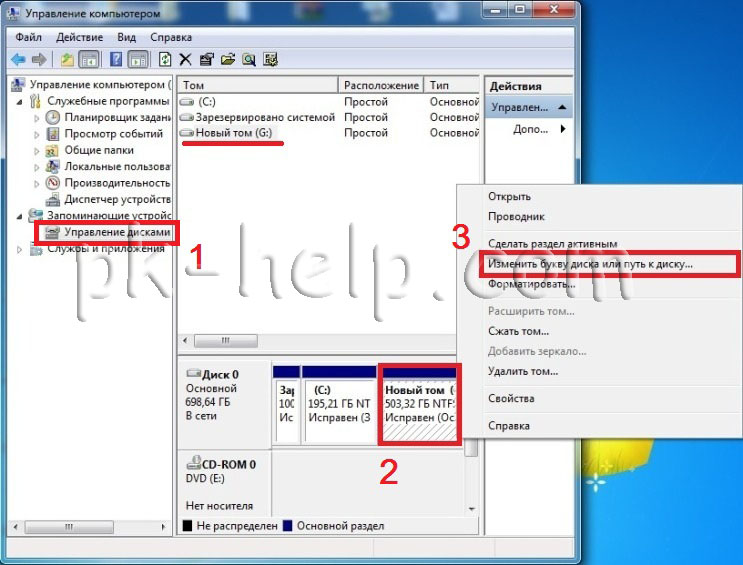
В открывшемся окне выберите диск и нажмите кнопку "Изменить".
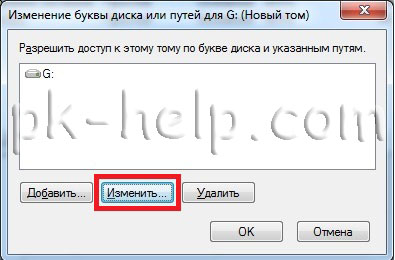
Выберите доступную букву диска.
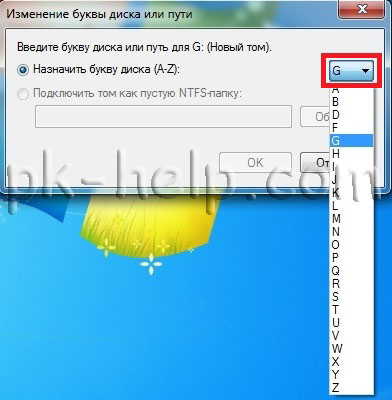
Далее появится информационное окно которое предупреждает, что если на этот диск установлены программы, то в связи с изменение буквы они возможно перестанут работать. Нажимаем "Да".
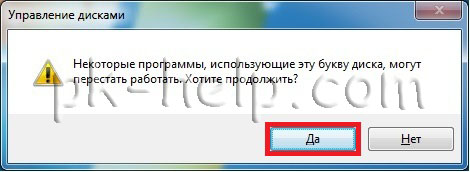
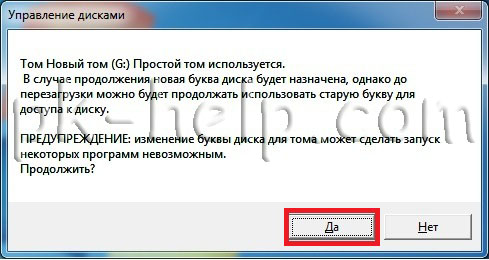
После этого видим, что диск изменил свое имя. Если какие то программы, вдруг перестали работать, необходимо перезагрузить компьютер.

Изменить букву жесткого диска в Windows XP для знающего человека не составит большого труда, так что пишу для ещё не знающих.
В своей деятельности по устранению причин неисправностей компьютеров я часто сталкивался с проблемой, когда сотрудники вставляют флэшку в USB разъем системного блока, и ей не присваивается буква. Точнее, буква флэшке присваивается, но к этой букве уже привязан сетевой диск (например F:\), вследствие этого, флэш - диск не появляется в проводнике Windows XP. Приходится менять букву диска, присвоенную флэшке на незанятую. Сделать это можно двумя способами.
Первый способ изменить букву жесткого диска
Правой кнопкой мыши щелкнуть на значке "Мой компьютер" и выбрать "Управление"
Альтернативный вариант вызова окна "Управление компьютером":
Пуск / Настройка / Панель Управления / Администрирование / Управление компьютером
В появившемся окне "Управление компьютером" выбрать пункт "Управление дисками", щелкнуть правой кнопкой мышки по области, обозначающей флэш диск, и выбрать пункт "Изменить букву диска"
Выбрать незанятую букву диска и нажать ОК
В диалоговом окне, запрашивающем подтверждения, ответить "Да"
Таким образом можно менять буквы всех дисков, кроме того, на который поставлена ОС Windows. Обычно это диск C:\. Но есть способ, позволяющий сменить и букву системного диска.
Второй способ изменить букву диска
Это можно сделать в системном реестре Windows. Без особой нужды плохо разбирающимся людям это делать не рекомендуется, так как это может послужить причиной неисправности компьютера и потери информации на жестком диске.
Перед любыми изменениями в реестре рекомендуется сделать его копию (в редакторе реестра: Файл -> Экспорт) и резервную копию состояния системы и данных, находящихся на компьютере .
Смена буквы системного диска в редакторе реестра осуществляется под учетной записью, обладающей правами администратора, следующим образом:
Набрать команду regedit, нажать "ОК"
В редакторе реестра перейти к разделу HKEY_LOCAL_MACHINE\SYSTEM\MountedDevices, правой кнопкой мыши щелкнуть по названию диска и выбрать пункт "Переименовать"
После переименовывания закрыть редактор реестра и перезагрузить компьютер.
Ещё раз предупреждаю, что пользоваться последним описанным способом не подготовленным людям не рекомендую!
Только используя специальный программы. "Вручную" легко допустить ошибку.
Посмотрите в сторону Acronis.
Все ответы
Только используя специальный программы. "Вручную" легко допустить ошибку.
Посмотрите в сторону Acronis.
Провел эксперимент на виртуальной машине Virtual PC.
Параметры:
- один логический диск;
- один DVD-привод;
- установлена XP Professional версия 2002 SP2 (русская версия).
Изначально ОС располагалась на диске с буквой "C". Буква "D" была закреплена за DVD-приводом.
Больше ничего не менял. После перезагрузки машина, как и ожидалось, повисла (кстати, как в такой ситуации реестр, ранее сохраненный обратно импортировать?).
Загрузился с установочного диска (с которого ставил систему до начала эксперимента).
Нажимаю клавишу ВВОД. Затем F8 (для принятия условия лицензионного соглашения).
Появляется надпись: Если одна из перечисленных ниже копий Windows XP повреждена, то программа установки может сделать попытку ее восстановления. Чтобы выделить нужную установку, используйте клавиши СТРЕЛКА ВВЕРХ или СТРЕЛКА ВНИЗ.
- Чтобы восстановить выбранную копию, нажмите клавишу R.
- Для продолжения без восстановления нажмите клавишу ESC.
Нажимаю клавишу R.
Идет переустановка системы. После переустановки система стала нормально загружаться.
Система теперь располагается на диске с буквой "D", а DVD-привод на "C". Эксперимент удался!))
PS. На реальной машине еще не экспериментировал. Не исключены проблемы.
1. На реальной машине, помимо стандартных системных файлов, есть файлы - драйвера на материнскую плату. Их пути тоже прописываются в реестре.
2. И, я замечал то, что на некоторых установочных дисках не предлагается: "Если одна из перечисленных ниже копий Windows XP повреждена, то программа установки может сделать попытку ее восстановления". А для переустановки с сохранением установок мне как раз этот пункт и требуется.
| Конфигурация компьютера | |
| Процессор: i Core2Duo E8400 3GHz | |
| Материнская плата: Asus P5Q SE Plus | |
| Память: Kingstone Hyper 4x2GB = 8Gb | |
| HDD: 4 Seagate Barracuda SATA | |
| Видеокарта: nVidia GTX 770 | |
| Звук: Creative Audigy. VIA HD on board | |
| Блок питания: Hiper 750W | |
| CD/DVD: DVD-RW, BD-ROM - SATA | |
| Монитор: 1х27", 1x19" | |
| ОС: Windows 7 Ultimate x64 | |
| Индекс производительности Windows: 5,9 |
| Понятно, но мимо кассы. Если злоумышленник разобрался, как скомпрометировать безопасность системы уязвимостью 0-day, он осилит и определение буквы системного диска ) » |
Согласись, что среди «гуру» пишущие 0-ки есть и прямо противоположные.
Я написал что это пассивная защита. Понятное дело что если дурь написана по канонам, то ей пофиг где система.
На самом деле я не понимаю МС зачем делать такую жёсткую привязку. Более чем уверен буква (а это по сути виртуальный маркер) может быть изменена на этапе инсталяции. Другое дело каким образом?
Для отключения данного рекламного блока вам необходимо зарегистрироваться или войти с учетной записью социальной сети.
| Конфигурация компьютера | |
| Процессор: Intel Core i7 Q720 | |
| Память: 4 гб | |
| HDD: 500 гб | |
| Видеокарта: NVIDIA GeForce GT 240M | |
| Ноутбук/нетбук: Lenovo Y550P | |
| ОС: Windows 7 - 64 Ultimate SP1, Windows 10 ent - 32 on VHD | |
| Индекс производительности Windows: 5,9 |
- Установите систему с диска
- Установите вторую систему из-под Windows на нужный вам раздел с нужной буквой
- Удалите первую систему
| Конфигурация компьютера | |
| Ноутбук/нетбук: Lenovo ThinkPad W530 24385AU (i7-3740QM 2.7GHz, 24GB RAM, Samsung 840 Pro 256GB + HDD 750GB) | |
| ОС: Windows 10 Pro x64 Release Preview | |
| Прочее: На пенсии: HP Pavilion dv7t (17.3'', i7-2630QM, HD 6770M 1Gb, 8Gb RAM) |
-------
Канал Windows 11, etc | Чат @winsiders
У меня есть ещё одна причина: установил 7ку на вторичный диск через virtualbox (установка на реальный диск), при загрузке чистой 7ки получается что она на D. Надо загрузившись через VirtualBox сменить имя системному диску. Если чемто поможет, то на первом диске openSUSE.
Пробовал через HKEY_LOCAL_MACHINE\SYSTEM\MountedDevices - молниеносный синий экран с перезагрузкой.
P.S. Почему-то тема отмечена как [решено] хотя на самом деле нет.
| В итоге: вопрос остаётся открытым. Как в 7-ке сменить букву системному тому? » |
| P.S. Почему-то тема отмечена как [решено] хотя на самом деле нет. » |
работает и для Windows 7 в 32 битной версии.
Это работает только тогда, когда в Windows происходит сбой при распределении букв при добавлении/удалении разделов (например, при выполненнии команды diskpart shrink), после чего выполнить загрузку в установленную копию Windows невозможно. Другими словами, когда вам надо вернуть правильную букву для загрузочного раздела, а не назначить загрузочному разделу произвольную букву.
Причина таких проблем в том, что за 15 лет усовершенствований Windows никак не научилась выделять среди всех остальных именно загрузочный диск и фиксировать букву загрузочного раздела (к этой букве привязаны все установленные в системе программы), поэтому при загрузке, получив список доступных разделов Windows назначает буквы как попало, а потом пытается загрузиться, но уже неудачно.
Это конечно заслуживает только матюков, потому что вы не загрузитесь не имея другой рабочей копии Windows, которая будет работать на вашем компьютере локально. Возможно есть средства восстановления, которые работают из под упрощенной установки windows, но мне это неизвестно.
Перед тем, как применить указанный метод изменения буквы, если windows не грузится совсем никак, но вы знаете, что разделы не повреждены, а только изменилась их нумерация, из этой второй работающей копии Windows вам надо найти раздел, который в MBR помечен как загрузочный для вашей копии, затем там найти файл boot\BCD, затем используя команду bcdedit
bcdedit /store этот_файл /set device partition=device\HarddiskVolume<ваш номер>
bcdedit /store этот_файл /set osdevice partition=device\HarddiskVolume<ваш номер>
<ваш номер> можно выяснить из diskpart
list disk
sel disk <ваш диск>
list part
Как через bcdedit один раз назначить этому device\HarddiskVolume<ваш номер> при загрузке Windows правильную букву я не знаю.
Если вы все сделали правильно, то получим вот что-то такое (с вариациями)
| результат плачевный. ОС грузится, логинимся и получаем чистый (даже тема по-умолчанию) рабочий стол. Т.е. никаких ..баров, меню и прочих атрибутов нормальной загрузки профиля. » |
другими словами, вместо остановки по ошибке windows грузится, но поскольку буква не та, ничего не выходит.
В нем в меню "выполнить" в диалоге "обзор" найти вашу копию Windows (найти диск, на который замапился ваш бывший С: ), там каталог windows\system32, файл cmd.exe и запустить его.
В этой консоли ввести subst c: неправильный_диск:\
затем можно почти все проги запускать, но diskpart и его вариация через консоль MMC "управление дисками" откажется менять буквы для следующих разделов
"системный" - раздел, с которого проиходит загрузка windows
"загрузочный" - раздел, на котором установлена система windows
"файл подкачки" - где файл подкачки
вам нужен regedit, как написано в статье переименовываете диск и перезагружаетесь
возможны вариации с subst и с файлом подкачки, который надо будет перенести на отдельный раздел, например на флэшку подходящего размера.
Сделать это все автоматически перед началом загрузки с помощью diskpart или bcdedit не используя вторую копию windows нельзя.
Читайте также:

